在Excel中创建副本的方法包括使用“另存为”、复制整个工作表、使用VBA代码。本文将详细介绍这三种方法,并解释每种方法的优缺点以及适用场景。
一、使用“另存为”功能
“另存为”功能是Excel中最简单、最常用的创建副本的方法之一。通过此方法,可以在保留原始文件的同时创建一个新的副本文件。
步骤简述:
打开要创建副本的Excel文件。
点击左上角的“文件”菜单。
选择“另存为”。
选择保存位置并输入新文件名。
点击“保存”。
优点和缺点:
优点:简单易用,适合大多数用户;可以选择不同的文件格式。
缺点:不适用于需要频繁创建副本的场景;每次创建副本需要手动操作,效率较低。
详细描述:
使用“另存为”功能时,打开原始Excel文件后,点击左上角的“文件”菜单,选择“另存为”选项。系统会弹出一个对话框,允许用户选择保存位置并输入新文件名。用户可以选择与原始文件相同的格式(如.xlsx)或其他格式(如.csv)。最后,点击“保存”按钮,系统会创建一个新的Excel文件,该文件是原始文件的副本。此方法适用于需要偶尔创建副本的用户,操作简便,且不需要任何技术背景。
二、复制整个工作表
复制整个工作表是另一种常用的方法,可以在同一个文件中创建一个或多个工作表的副本。此方法适用于需要在同一文件中对比不同版本数据的场景。
步骤简述:
右键点击要复制的工作表标签。
选择“移动或复制”选项。
在弹出的对话框中,选择目标文件和位置。
勾选“建立副本”选项。
点击“确定”。
优点和缺点:
优点:可以在同一文件中管理多个版本;操作简单,适合大多数用户。
缺点:仅限于单个工作表的复制;当文件中有大量数据时,可能会增加文件大小,影响性能。
详细描述:
当需要在同一Excel文件中创建工作表的副本时,用户可以右键点击工作表标签,选择“移动或复制”选项。在弹出的对话框中,用户可以选择目标文件和位置,并勾选“建立副本”选项。点击“确定”后,系统会在指定位置创建一个新的工作表副本。此方法特别适用于需要在同一文件中对比不同版本数据的场景,例如,财务报表的不同月度版本。
三、使用VBA代码
使用VBA(Visual Basic for Applications)代码创建副本是适合高级用户的方法。此方法适用于需要频繁创建副本或需要进行复杂操作的场景。
步骤简述:
打开Excel文件并按“Alt + F11”进入VBA编辑器。
在VBA编辑器中插入一个新模块。
输入或复制创建副本的VBA代码。
运行代码。
优点和缺点:
优点:可以自动化复杂任务,提高效率;适用于需要频繁创建副本的场景。
缺点:需要一定的编程背景,不适合初学者;代码错误可能导致数据丢失或损坏。
详细描述:
使用VBA代码可以自动化创建副本的过程,特别适用于需要频繁创建副本的场景。首先,用户需要打开Excel文件并按“Alt + F11”进入VBA编辑器。在VBA编辑器中,插入一个新模块并输入或复制以下代码:
Sub CreateBackup()
Dim ws As Worksheet
Set ws = ThisWorkbook.Sheets(1)
ws.Copy After:=ThisWorkbook.Sheets(ThisWorkbook.Sheets.Count)
End Sub
这段代码会将当前工作簿的第一个工作表复制到工作簿的最后位置。用户可以根据需要修改代码,如更改复制的工作表或目标位置。运行代码后,系统会自动创建一个新的工作表副本。此方法适用于需要自动化任务的高级用户,可以显著提高工作效率。
四、使用第三方工具
除了Excel自身的功能外,一些第三方工具也可以帮助创建副本。这些工具通常提供更多的功能和更高的效率。
步骤简述:
下载并安装第三方工具(如Power Query、Kutools for Excel)。
打开工具并选择创建副本的功能。
按照工具指引完成操作。
优点和缺点:
优点:功能强大,适用于复杂场景;界面友好,操作简便。
缺点:可能需要付费;需要额外下载安装。
详细描述:
第三方工具如Power Query和Kutools for Excel提供了更多的功能和更高的效率,可以帮助用户更轻松地创建副本。例如,Kutools for Excel提供了“一键复制工作簿”功能,用户只需点击几下即可完成副本创建。首先,用户需要下载并安装Kutools for Excel。安装完成后,打开Excel文件,选择Kutools菜单,点击“一键复制工作簿”选项。系统会弹出一个对话框,用户可以选择目标位置和文件名。点击“确定”后,系统会自动创建一个新的Excel文件副本。这些工具适用于需要频繁创建副本或需要进行复杂操作的用户。
五、使用云服务
利用云服务(如OneDrive、Google Drive)也可以轻松创建Excel文件的副本。这种方法不仅可以创建副本,还可以方便地进行文件共享和协作。
步骤简述:
将Excel文件上传到云服务。
在云服务中选择文件并创建副本。
下载或分享副本文件。
优点和缺点:
优点:便于文件共享和协作;可以随时随地访问文件。
缺点:需要网络连接;可能需要额外的存储空间。
详细描述:
使用云服务创建Excel文件副本的方法非常便捷。首先,用户需要将Excel文件上传到云服务,如OneDrive或Google Drive。上传完成后,在云服务中找到该文件,右键点击并选择“创建副本”选项。系统会自动生成一个新的文件副本,用户可以选择下载或分享此副本文件。使用云服务不仅可以轻松创建副本,还可以便于文件共享和协作,特别适用于需要与团队成员共同处理文件的场景。
总结
在Excel中创建副本的方法有很多,包括使用“另存为”功能、复制整个工作表、使用VBA代码、利用第三方工具和云服务。每种方法都有其优缺点和适用场景,用户可以根据具体需求选择合适的方法。无论是简单的“另存为”操作,还是复杂的VBA代码,本文提供的详细步骤和描述都可以帮助用户更好地掌握这些方法,从而提高工作效率。
相关问答FAQs:
1. 为什么需要在Excel中创建副本?
创建Excel副本可以帮助您在不修改原始数据的情况下进行实验、测试或进行其他操作。这样可以保护原始数据的完整性,并避免意外更改。
2. 如何在Excel中创建副本?
要在Excel中创建副本,请按照以下步骤操作:
打开您想要创建副本的Excel文件。
选择“文件”选项卡,然后点击“另存为”选项。
在“另存为”对话框中,选择您要保存副本的位置和文件名。
选择“Excel工作簿(*.xlsx)”作为文件类型,并点击“保存”按钮。
3. 副本与原始文件之间有什么区别?
副本是原始文件的拷贝,但它是一个独立的文件,与原始文件没有直接的关联。任何对副本的修改都不会影响原始文件,反之亦然。这意味着您可以在副本中进行任何操作,而不必担心对原始数据造成损坏或更改。
文章包含AI辅助创作,作者:Edit1,如若转载,请注明出处:https://docs.pingcode.com/baike/4497922